
Оглавление:
- Автор John Day [email protected].
- Public 2024-01-30 11:52.
- Последнее изменение 2025-01-23 15:05.


Это руководство покажет вам простой способ подключения Arduino Nano к различным коммутационным платам для печатных плат. Этот проект появился во время моих поисков эффективного, но неразрушающего способа соединения нескольких модулей.
У меня было пять модулей, которые я хотел соединить:
- Ардуино
- 5-дюймовая сенсорная ЖК-панель с графическим дисплеем 800x480 от Haoyu electronics
- Устройство чтения SD-карт
- Блок часов реального времени DS1302
- Приемопередатчик MAX485 RS-485 / RS-422
Сенсорная панель и модули часов реального времени ранее использовались в моих проектах «Часы Дали» и «Радужный синтезатор», но эти прототипы были созданы на макете и были разобраны, чтобы освободить место для новых проектов.
Мне стало ясно, что наличие всех этих модулей вместе в постоянном приспособлении позволит мне тратить больше времени на написание программного обеспечения и меньше на разводку на макетной плате. В то же время я не хотел постоянно что-либо паять, чтобы сохранить модули для использования в будущем.
В этом руководстве показано, как я собрал все это вместе, используя проволочную обмотку.
Шаг 1: Планирование соединений
Моим первым шагом было наметить, как подключить все модули к доступным контактам на Arduino Nano. Дисплей и SD-карта являются модулями SPI. SPI - это шина, поэтому линии CLK, MISO и MOSI могут быть последовательно подключены к модулям, которым он нужен, вместе с питанием. Однако для каждого потребуется свой собственный вывод CS (Chip Select).
Я решил установить модуль RTC на отдельные контакты, потому что более ранние эксперименты показали мне, что он не совсем совместим с SPI. Модули приемопередатчика также нуждались в собственных выводах.
После картирования всего, я обнаружил, что это выглядит так:
- Arduino Pin GND -> LCD GND -> SD Card GND -> Transceiver GND -> RTC 5V
- Вывод Arduino 5V -> LCD 5V -> SD Card 5V -> Transceiver VCC -> RTC VCC
- Arduino Pin 13 -> LCD CLK -> SD-карта CLK
- Arduino Pin 12 -> LCD MISO -> SD-карта MISO
- Arduino Pin 11 -> LCD MOSI -> SD-карта MOSI
- Вывод 10 Arduino -> LCD CS
- Вывод 9 Arduino -> LCD PD
- Вывод 2 Arduino -> ЖК-дисплей INT
- Вывод 8 Arduino -> RTC CLK
- Вывод 7 Arduino -> RTC DAT
- Вывод 6 Arduino -> RTC RST
- Вывод 4 Arduino -> SD-карта CS
- Вывод 14 Arduino -> DI приемопередатчика
- Вывод 15 Arduino -> трансивер DE
- Вывод 16 Arduino -> Трансивер RE
- Вывод 17 Arduino -> Трансивер RO
Контакты 0 и 1 используются интерфейсом USB, поэтому они были запрещены. Цифровые контакты 3, 5, 18 и 19 остались свободными, как и аналоговые входы с A4 по A7, что позволяет расширить их в будущем.
Шаг 2: проблема с перемычками и обмоткой в качестве решения


Первоначально я пытался соединить все с помощью коротких Y-образных кабелей с обжатием на заказ. Однако обжимные устройства и соединители предназначены для одновременного подключения только одного провода. Втиснуть несколько проводов в один корпус было сложно, и это приводило к хрупким соединениям, которые длились недолго. Мало того, что процесс обжима отнимал много времени, после использования разъемы могли отсоединяться от контактов, что приводило к дополнительным потерям времени на отслеживание периодических неисправностей.
Я всегда хотел попробовать обмотку проволоки, поэтому подумал, что это хорошая возможность сделать это. После некоторого исследования я купил на eBay инструмент WSU-30 M, несколько удлиненных однорядных заголовков длиной 19 мм и провод для намотки проводов 30 AWG.
Накрутка проволоки как технология имеет долгую историю. Это был популярный способ создания цифровых компьютеров в 60-х, 70-х и 80-х годах, который часто использовался в телефонных центральных офисах. Несмотря на то, что в массовом производстве печатные платы были устаревшими, обмотка проводов имеет следующие преимущества для любителей:
- Недорого и быстро
- Легко наносится и легко снимается
- Он работает с контактными разъемами, которые припаяны ко многим коммутационным платам.
- Образует длительную и надежную связь
- Он позволяет несколько подключений к каждой точке и из каждой точки (при использовании длинных заголовков)
Шаг 3: Подготовка Arduino Nano


Следующим шагом была подготовка моей Arduino Nano. У меня была Arduino Nano без каких-либо заголовков, что оказалось удобно, так как я хотел припаять очень длинные контакты заголовка к верхней стороне, чтобы я мог видеть ярлыки во время наматывания проводов.
Я также припаял несколько удлиненных заголовков к крошечной коммутационной плате, которая шла вместе с панелью дисплея.
На модуле приемопередатчика винтовые клеммы находились на противоположной стороне от разъемов, поэтому я снял их и переместил на ту же сторону, что и разъемы.
На других платах короткие заглушки уже припаяны с нужной стороны, поэтому я оставил их как есть.
Шаг 4: Дизайн лотка
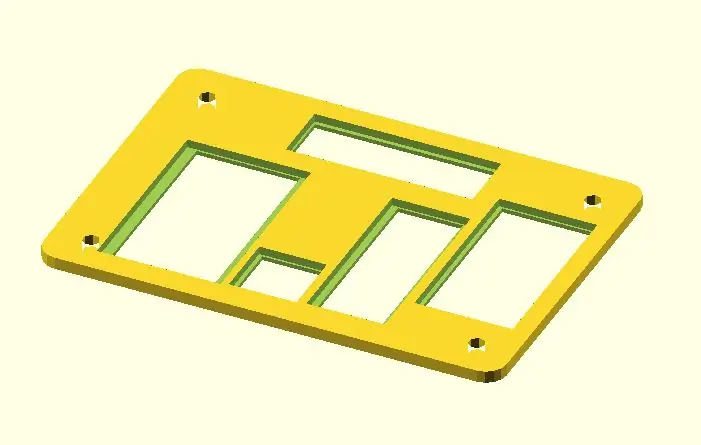

Я хотел иметь возможность установить всю электронику в задней части подставки для ЖК-дисплея, которую я создал для своих инструктируемых часов Dali Clock, поэтому я смоделировал что-то в OpenSCAD. Я сделал вырезы для различных досок, которые хотел установить.
После того, как я распечатал лоток, я приклеил все модули на место горячим клеем.
Шаг 5: процесс обертывания




Процесс наматывания проволоки состоит из четырех этапов: измерения, резки, снятия изоляции и упаковки.
Я отмеряю достаточно провода, чтобы охватить две точки, которые я хочу соединить, плюс дополнительный дюйм на каждом конце для обертывания. Затем я снимаю 1 дюйм изоляции с каждого конца и с помощью инструмента наматываю провод на столб.
Вот точная техника, которую я использую, которую вы можете увидеть в моем демонстрационном видео:
- Я измеряю расстояние между двумя точками, которые хочу соединить
- Я отмечаю пальцами желаемую длину, затем прибавляю линейкой два дюйма.
- Я отрезал провод до длины
- Я отмеряю 1 и 1/4 дюйма от конца
- Затем вставляю конец в отверстие на приспособлении для упаковки.
- Я протягиваю проволоку в щель режущего лезвия.
- Я выдергиваю провод с другого конца, обнажая один дюйм провода
- Повторяю процесс для другой стороны проволоки
Зачистив провод с обоих концов, я вставляю оголенный конец провода в корпус инструмента для намотки проводов так, чтобы оголенный участок выходил из выемки сбоку. Затем я сдвигаю наконечник вниз по столбу и поворачиваю его на несколько оборотов, слегка удерживая инструмент, чтобы он мог подниматься вверх при намотке.
При хорошем соединении на стойке останется около 7 витков провода. Если витки наложены друг на друга, не давите на инструмент так сильно!
ОБНОВЛЕНИЕ: Некоторые из вас отметили, что изоляция должна оборачиваться вокруг стойки для снятия напряжения. Я включил две фотографии, чтобы показать разницу.
Шаг 6: обмотка всей платы проводом

Это показывает плату после того, как я обмотал все соединения проводом. Попутно я сделал несколько ошибок, но их легко исправить, обрезав провода и используя пинцет, чтобы развернуть концы столбов.
Я предлагаю делать это по частям и проверять вашу работу с помощью мультиметра или путем включения и тестирования каждого компонента. Это намного сложнее исправить, когда есть несколько слоев проводов.
Мой готовый продукт выглядит немного неаккуратно, но если вы хотите, вы можете быть немного осторожнее с маршрутизацией или использовать разные цвета, чтобы все было понятно.
Даже если он не выглядит красиво, он намного прочнее макета! Но большой бонус заключается в том, что если вы когда-нибудь захотите разобрать его, вы сможете сделать это легко, не повредив ни Arduino Nano, ни штыревые разъемы на отдельных платах!
Шаг 7: Совместимые проекты

Готовая доска позволит вам реализовать такие проекты:
- Цифровые часы с плавлением в стиле 80-х
- Радужное пианино с подсветкой и Arduino (требуются внешние компоненты)
Рекомендуемые:
Создание переносного трекера движения (BLE от Arduino до пользовательского приложения Android Studio): 4 шага

Создайте носимый трекер движения (BLE от Arduino до пользовательского приложения Android Studio): Bluetooth Low Energy (BLE) - это форма связи Bluetooth с низким энергопотреблением. Носимые устройства, такие как умная одежда, которую я помогаю создавать в Predictive Wear, должны по возможности ограничивать потребление энергии, чтобы продлить срок службы батареи, и часто используют BLE
Датчики для стенда Flow: 8 шагов

Датчики для измерительного стенда. Стенд для измерения расхода в этом приложении представляет собой устройство для измерения расхода воздуха через впускные и выпускные отверстия и клапаны двигателя внутреннего сгорания. Они могут принимать самые разные формы - от дорогих коммерческих предложений до самодельных изделий сомнительного качества. Однако с м
RF 433MHZ Радиоуправление с использованием HT12D HT12E - Создание радиочастотного пульта дистанционного управления с использованием HT12E и HT12D с частотой 433 МГц: 5 шагов

RF 433MHZ Радиоуправление с использованием HT12D HT12E | Создание радиочастотного пульта дистанционного управления с использованием HT12E и HT12D с частотой 433 МГц: в этой инструкции я покажу вам, как сделать радиоуправляемый пульт дистанционного управления с использованием модуля приемника передатчика 433 МГц с кодированием HT12E & ИС декодера HT12D. В этом руководстве вы можете отправлять и получать данные, используя очень-очень дешевые КОМПОНЕНТЫ, КАК: HT
Создание изогнутого пользовательского интерфейса в Unity для виртуальной реальности: 4 шага

Создание изогнутого пользовательского интерфейса в Unity для виртуальной реальности: если вы ищете бесплатное и простое решение для создания изогнутого пользовательского интерфейса для приложения виртуальной реальности или игры VR, вы находитесь в нужном месте. В этом блоге вы научитесь создавать изогнутый элемент пользовательского интерфейса в единстве с помощью расширений пользовательского интерфейса Unity
Создание пользовательского значка USB и имени: 3 шага

Создайте собственный значок и имя USB-накопителя: Привет и добро пожаловать в это короткое руководство! В конце вы сможете изменить этот старый и часто используемый значок флэш-накопителя USB и изменить его имя в окнах. Итак, приступим! PS : Я француз, поэтому могут быть некоторые ошибки или странные предложения, прошу прощения
